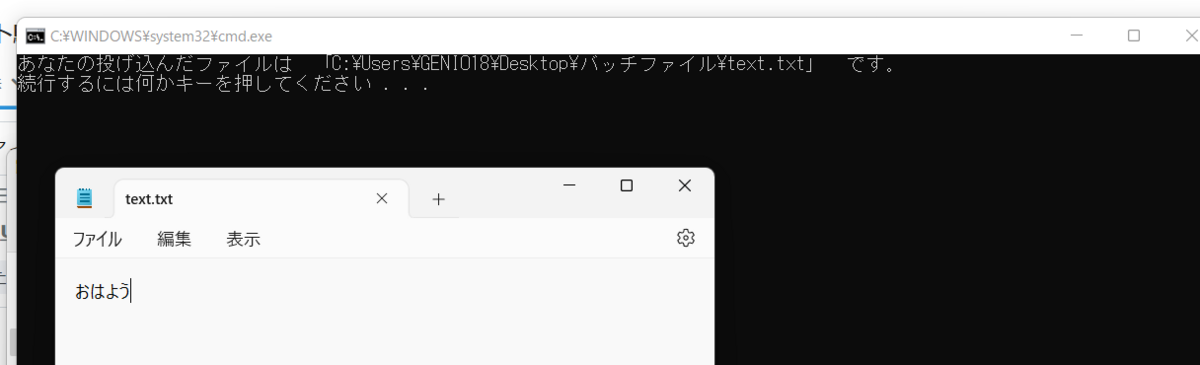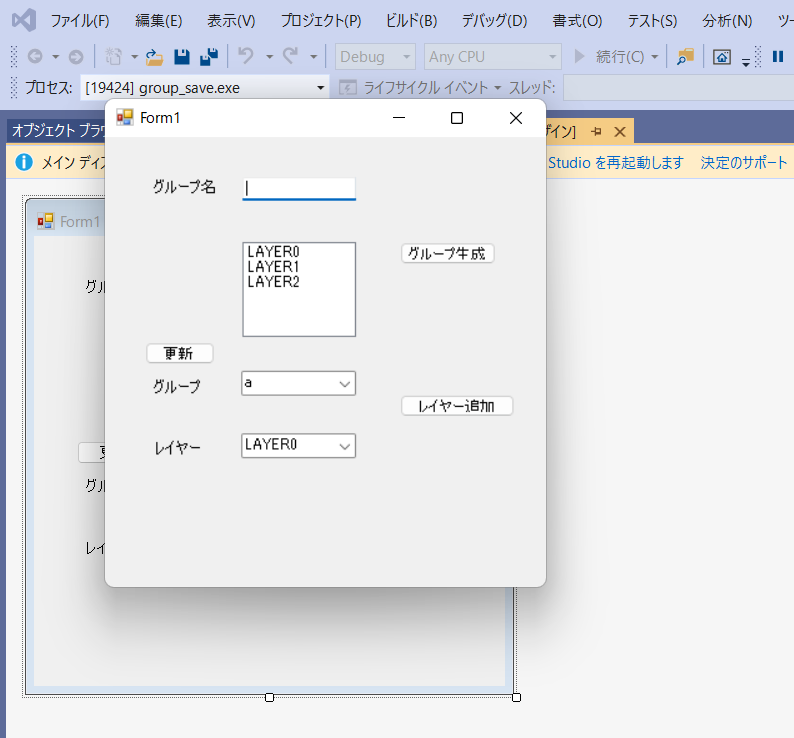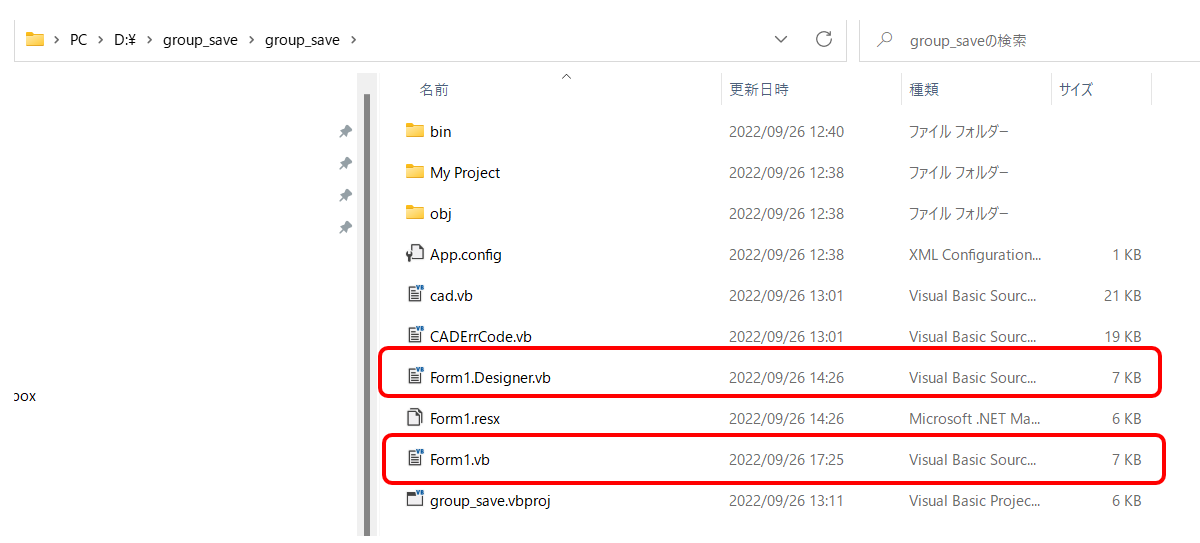プログラムを書いたことが無い
時々、受託開発でプログラムを書いたことも無い、プログラムを全く知らない営業さんからお仕事を頂くことがあります。エクセルマクロすら使ったことも無い人も多いです。
そもそもプログラムやシステムに興味が無い
私がシステム屋の営業ならば、自分の知らないことを開発者に依頼する場合には最低限の知識を習得した上で開発者に依頼します。
しかし、そうした事を自分で全く勉強しようともしないで、営業をやり続けている人が結構存在します。ちょっと信じられないですね。
開発者からの質問も上の空
特に零細企業のシステム屋だと開発はアルバイトや業務委託に丸投げなんてもこともザラにあります。
開発者が仕様について質問するも、このような意識の低い営業は何を質問されているかが、そもそも理解できず、質問内容のメモをとって、それを発注元に投げるだけ。
システムを稼働させるために、ここの仕様を詰める必要があるから、お客様に確認しましょうと熱意を持って伝えても、暖簾に腕押し状態。
正社員だよね?!
そもそも営業などの役職に関係なく、正社員なんだからアルバイトや委託先に責任を持って指示しなくちゃいけません。
営業だから分かりませんと開き直る。請負先やアルバイトさんに指示を請うことに申し訳なさとか何も感じないのでしょうか?!
しかもZOOM会議で、ZOOMの画面共有すら出来ませんでした。
(マジで大丈夫か?!)
取り扱っている商品に関心を持とう
やっぱり営業ならば自社の商品や技術に関心を持ち、最低限の勉強はしてもらいたいですよね。さらにシステム屋の営業ならば基本的なIT機器の使い方には習熟しておく必要がありますね。(ZOOMの画面共有が出来ないとかマジ論外)
そもそも何故システム屋に入った?!
これ、メーカーの事務員さんにも言えるんですけど、そもそもなんでその会社に入ったのっていう。
扱っている製品とかサービスなんてどうでもよくて、とりあえずオフィスワークで専門知識も必要とされない楽そうな事務や営業を選んだのかなって、正直勘ぐりたくなりますね。
それと同時にそんな甘い覚悟ならば、会社辞めたらって言いたいです。申し訳ないんですけど、自分が直接営業窓口の仕事も行って、仕様考えて、コード書いた方が速いなって思うんです。営業の存在が足かせなんです。
まとめ
メーカーやシステム屋の営業窓口とか事務員さんの一部に製品やサービスに対する知識が著しく欠けており、そうした人の存在は開発者の役に立たないばかりか往々にして足かせになってしまいます。
真面目にやらないと将来的にリストラされちゃいますよ。